Página inicial > Cópia > Definições de cópia
Definições de cópia
DCP-T530DW/DCP-T535DW/DCP-T536DW/DCP-T580DW/DCP-T583DW/DCP-T730DW/DCP-T735DW/DCP-T830DW/DCP-T835DW
| Opção | Descrição |
|---|---|
| Esq (ID 2 em 1) | Faça cópias N em 1, 2 em 1 ID ou Poster. |
|
4 em 1 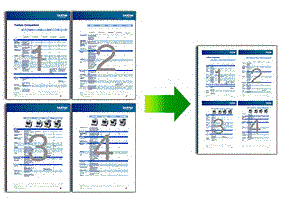 |
Poster 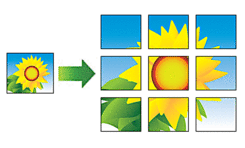 |
| Qualidade | Selecione uma resolução de cópia para o seu tipo de documento. |
| Seleç. gaveta (DCP-T830DW/DCP-T835DW) | Selecione a gaveta com o melhor tipo de papel e tamanho para o documento. |
| Tipo de Papel | Selecione um tipo de papel. Se efetuar cópias em papel especial, configure o equipamento para o tipo de papel que está a utilizar para obter a melhor qualidade de impressão. |
| Tamanho Papel | Selecione um tamanho de papel. Se efetuar cópias em papel de tamanho diferente de A4, terá de alterar a configuração do tamanho do papel. |
| Ampliar/Reduzir | 100% | - |
| Ajustar à Pág. | Ajusta o tamanho da cópia ao tamanho do papel que definiu. |
| Ampliar | Selecione um rácio de ampliação para a cópia seguinte. |
| Reduzir | Selecione um rácio de redução para a cópia seguinte. |
| Persnl(25-400%) | Introduza um rácio de ampliação ou redução. |
| Densidade | Aumente a densidade para tornar o texto mais escuro. Diminua a densidade para tornar o texto mais claro. |
| Remov cont bloq | Remove a cor de fundo do documento nas cópias. O branco fica mais aparente. Isto poupa tinta e pode tornar algumas cópias mais legíveis. 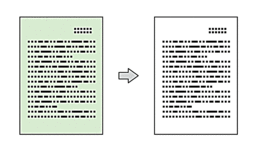 |
| 2 lados | Selecione esta opção para imprimir a cópia em ambos os lados do papel. 1 lado→2 lados 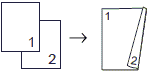 2 lados→2 lados 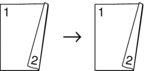 |
| Empil/ord. | Selecione a opção de empilhar ou ordenar várias cópias. |
| Empilhar 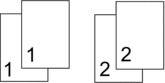 | Ordenar 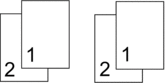 |
| Alinham. Auto | Selecione para corrigir uma cópia inclinada. Só está disponível se a inclinação do documento for inferior a 3 graus. |
DCP-T780DW/MFC-T930DW/MFC-T935DW/MFC-T980DW
 (Copy (Copiar)).
(Copy (Copiar)). | Opção | Descrição |
|---|---|
| Qualidade | Selecione uma resolução de cópia para o seu tipo de documento. |
| Seleç. gaveta (MFC-T930DW/MFC-T935DW/MFC-T980DW) | Selecione a gaveta com o melhor tipo de papel e tamanho para o documento. |
| Tipo de Papel | Selecione um tipo de papel. Se efetuar cópias em papel especial, configure o equipamento para o tipo de papel que está a utilizar para obter a melhor qualidade de impressão. |
| Tamanho Papel | Selecione um tamanho de papel. Se efetuar cópias em papel de tamanho diferente de A4, terá de alterar a configuração do tamanho do papel. |
| Ampliar/Reduzir | 100% | - |
| Ajustar à Pág. | Ajusta o tamanho da cópia ao tamanho do papel que definiu. |
| Ampliar | Selecione um rácio de ampliação para a cópia seguinte. |
| Reduzir | Selecione um rácio de redução para a cópia seguinte. |
| Persnl(25-400%) | Introduza um rácio de ampliação ou redução. |
| Densidade | Aumente a densidade para tornar o texto mais escuro. Diminua a densidade para tornar o texto mais claro. |
| Remover Fundo | Remove a cor de fundo do documento nas cópias. O branco fica mais aparente. Isto poupa tinta e pode tornar algumas cópias mais legíveis. 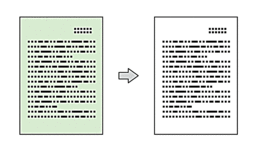 |
| Cópia 2 lados | Selecione esta opção para imprimir a cópia em ambos os lados do papel. 1 lado→2 lados 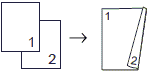 2 lados→2 lados 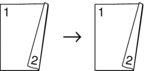 |
| Empil/ord. | Selecione a opção de empilhar ou ordenar várias cópias. |
| Empilhar 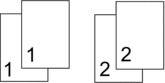 | Ordenar 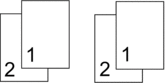 |
| Formato Pág. | Faça cópias N em 1, 2 em 1 ID ou Poster. |
|
4 em 1 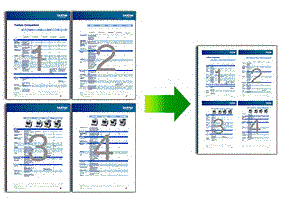 |
Poster 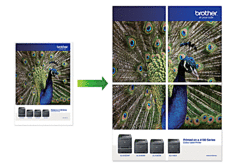 |
| Alinham. Auto | Selecione para corrigir uma cópia inclinada. Só está disponível se a inclinação do documento for inferior a 3 graus. |
| Nova Predefin. | Guarda as definições de cópia que utiliza com mais frequência, especificando-as como predefinições. |
| Defin. Fábrica | Repõe as definições de cópia alteradas para os valores da configuração de fábrica. |



